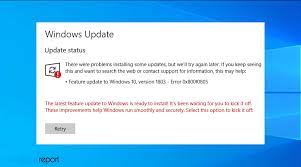多くのWindows10ユーザーは、Windows Updateエラー0x800f0805を受け取り、デバイスを更新できません。 ProfessionalからEnterpriseまたはHomeからProfessionalへのバージョンアップグレードは、この問題を引き起こします。エラーメッセージは、バージョンが検出されないため、アップグレードを実行できないことを示します。
主な原因は、システムへのアップデートの配信のバグである可能性があります。サーバーに問題がある場合は、コンピューターが正常に動作していても問題に気付くことができます。残念ながら、エラーメッセージは、影響を受けた、または破損したWindowsファイルを示しています。
更新エラーは非常に一般的です。問題の原因を推測できる問題のあるコードをユーザーが受け取った場合に役立ちます。 Windows Updateエラー0x800f0805は、次のようなメッセージに含めることができます。
エラー:0x800f0805。 Windows版が検出されませんでした。指定されたイメージが有効なWindowsオペレーティングシステムイメージであることを確認してください
また
変更を完了できませんでした。コンピュータを再起動して、再試行してください。
エラーコード:0x800f0805
追加の損害を回避するために、その修正に取り掛かり、その根本的な原因を見つけることが不可欠です。特定のアップデートの問題をチェックし、システムファイルチェックを実行することが可能です。この問題を追加する可能性のあるPUA、マルウェア、またはその他の理由を見つけることができます。
直接的な修正として、Windows関連の問題の可能性を探して自動修正を提供できる自動PC修復ツールを参照できます。また、以下で説明するさまざまな手動のトラブルシューティング方法で確認することもできます。
WindowsUpdateエラー0x800f0805の修正
修正1:WindowsUpdateのトラブルシューティングを実行する
更新を実行できない場合は、組み込みのWindowsUpdateトラブルシューティングを使用してWindowsUpdateの問題を確認することをお勧めします。
- Win+Iを押して設定を開き、
- [更新とセキュリティ]をクリックし、
- 左側で[トラブルシューティング]を選択してから、[追加のトラブルシューティング]を選択します。
- WindowsUpdateを展開し、[トラブルシューティングの実行]をクリックします。
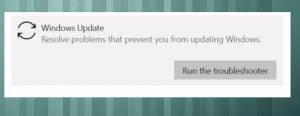
修正2:SFCおよびDISMスキャンを使用する
- Windows内のシステムファイルまたはその他の種類の破損による破損を確認し、組み込みのSFCおよびDISMスキャンを使用してそれらを修復します。
- Win+Iを押して、Windows PowerShell(管理者)を開きます。
- コマンドラインで、sfc / scannowを実行し、Enterキーを押します。
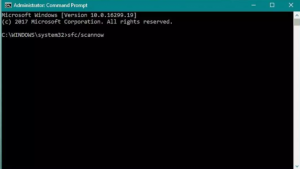
- 完了したら、以下のコマンドを入力し、毎回Enterキーを押します。
DISM / online / Cleanup-Image / ScanHealth
DISM / Online / Cleanup-Image / RestoreHealth
- 完了したらデバイスを再起動し、問題が修正されたかどうかを確認します。
修正3:更新コンポーネントをリセットする
- コマンドプロンプトを開き、
- 以下のコマンドを入力し、毎回Enterキーを押します。
ネットストップビット
ネットストップwuauserv
ネットストップappidsvc
ネットストップcryptsvc
ren%systemroot%\\ SoftwareDistribution SoftwareDistribution.bak
ren%systemroot%\\ system32 \\ catroot2 catroot2.bak
ネットスタートビット
ネットスタートwuauserv
ネットスタートappidsvc
ネットスタートcryptsvc
- 今すぐコンピューターを再起動し、Windowsの更新を再試行して、問題が続くかどうかを確認します。
修正4:新しいWindowsUpdateのダウンロードを強制する
- Win+Rを押し、services.mscと入力して、Enterキーを押します。
- サービスウィンドウから、WindowsUpdateサービスを見つけます。
- それを右クリックして、[停止]を選択します。
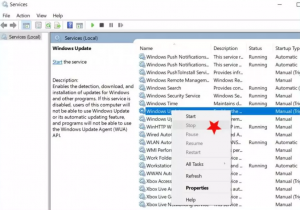
- 次に、[サービス]ウィンドウを開きます。
- WidowsExplorerに移動し、C:\\Windowsフォルダーを検索します。
- SoftwareDistributionフォルダーを見つけて削除します。
修正5:このPCをリセットする
- ResetThisPCを検索するだけです。
- [はじめに]をクリックし、
- [ファイルを保持する]オプションを選択します。
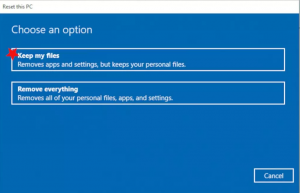
- 画面の指示に従い、プロセスを完了します。
それでも問題が解決しない場合は、WindowsMediaCreationツールを使用してWindowsUpdateを実行できます。あなたがする必要があるのは、公式のWindows 10ダウンロードページにアクセスして、今すぐツールをダウンロードすることだけです。アプリを実行し、その期間とライセンスに同意します。
アプリが開いたら、[このPCを今すぐアップグレードする]オプションをクリックして待ちます。ソフトウェアが必要なファイルを準備したら、「インストールの準備ができました」と表示されるまで画面の指示に従います。 [保持するものを変更する]を選択し、[個人のファイルとアプリを保持する]を選択します。次に、[次へ]をクリックし、画面の指示に従ってプロセスを完了します。
Windowsを手動でダウンロードすることもできます。 Win + Iを押して[設定]を開き、[更新とセキュリティ]を選択して、ダウンロードしようとしている更新のKB番号を見つけます。 Windowsカタログページの検索領域にKB番号を入力し、更新プログラムを見つけて、[ダウンロード]をクリックします。
結論
それで全部です! WindowsUpdateエラー0x800f0805に対して可能なすべての修正を提供しました。そうだといいのですが、これらの方法は本当に機能します。問題が解決しない場合は、PC修復ツールを使用して他の考えられる問題を確認し、自動修正を取得することをお勧めします。